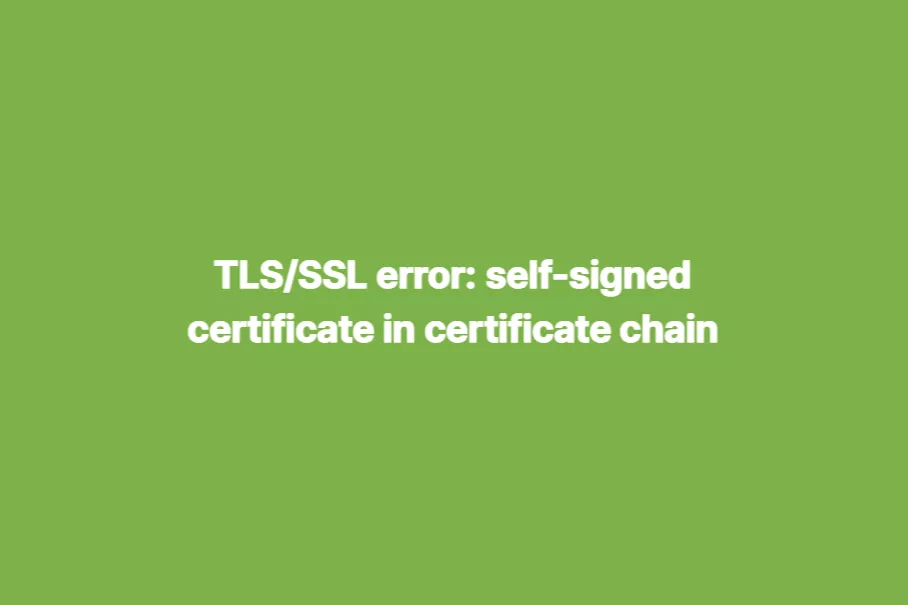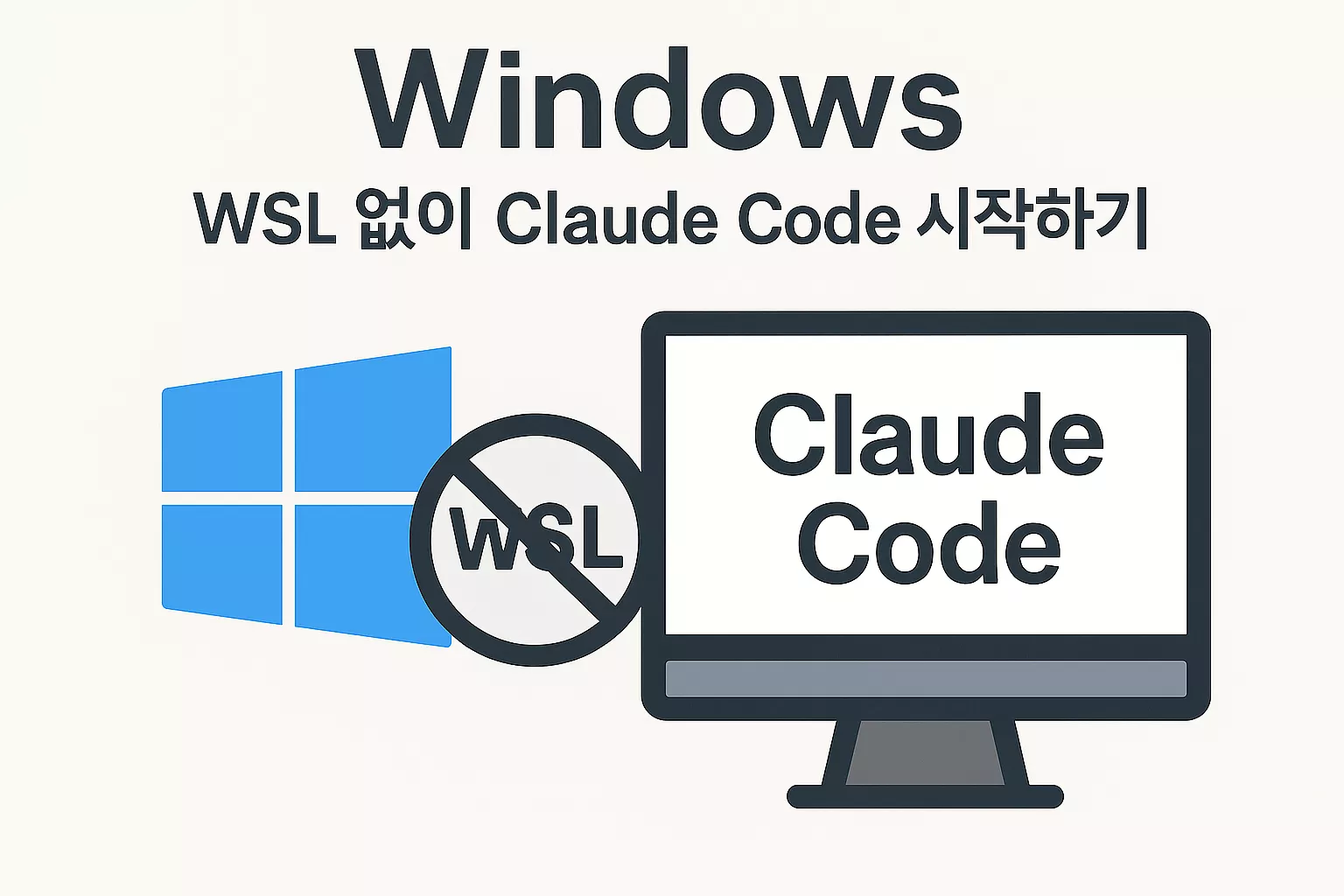oh-my-zsh에서 Home/End 키가 작동하지 않을 때 완벽한 해결법

목차
oh-my-zsh 설치 후 Home과 End 키가 작동하지 않나요? 터미널 키 바인딩 문제를 5분 만에 해결하는 방법을 단계별로 알려드립니다. zshrc 설정으로 간단하게 해결하세요.
Keywords
oh-my-zsh, zsh, home key, end key, 터미널 키 바인딩, bindkey, zshrc 설정, 리눅스 터미널, 맥 터미널, 키보드 단축키
문제 상황
oh-my-zsh을 설치한 후 터미널에서 Home 키와 End 키가 제대로 작동하지 않는 경험을 해보셨나요? 커서를 줄의 시작이나 끝으로 빠르게 이동해야 할 때 키가 먹히지 않으면 정말 답답합니다.
이는 oh-my-zsh의 기본 키 바인딩 설정이 사용 중인 터미널 에뮬레이터와 맞지 않기 때문에 발생하는 흔한 문제입니다. 원격 접속 환경이나 로컬 터미널 모두에서 발생할 수 있습니다.
해결 방법
1단계: 실제 키 값 확인하기
먼저 여러분의 터미널에서 Home과 End 키를 눌렀을 때 실제로 어떤 값이 전달되는지 확인해야 합니다.
- 문제가 발생하는 터미널을 엽니다
- Ctrl + V를 누릅니다
- 바로 이어서 Home 키를 누릅니다
- 화면에 표시되는 문자열을 기록합니다 (예:
^[[H) - 같은 방법으로 End 키도 확인합니다 (예:
^[[F)
💡 팁:
^[는 ESC 문자를 의미합니다. 터미널마다 다른 값이 표시될 수 있으니 반드시 확인하세요!
2단계: zshrc 파일 수정하기
확인한 키 값을 바탕으로 zsh 설정 파일을 수정합니다.
# ~/.zshrc 파일을 편집기로 엽니다
nano ~/.zshrc
# 또는
vim ~/.zshrc파일 끝에 다음 코드를 추가합니다:
# Home/End 키 바인딩 설정
case $TERM in (xterm*)
bindkey '^[[H' beginning-of-line # Home 키
bindkey '^[[F' end-of-line # End 키
esac⚠️ 주의사항:
^[[H와^[[F부분을 1단계에서 확인한 실제 값으로 교체하세요- 터미널 타입이 xterm이 아닌 경우
case $TERM in부분을 수정하거나 제거할 수 있습니다
3단계: 설정 적용하기
두 가지 방법 중 하나를 선택하세요:
방법 1: 현재 세션에 즉시 적용
source ~/.zshrc방법 2: 새 터미널 세션 열기
- 현재 터미널을 닫고 새로 엽니다
다양한 터미널별 설정 예시
터미널 종류에 따라 다른 설정이 필요할 수 있습니다:
iTerm2 (macOS)
bindkey '^[[H' beginning-of-line
bindkey '^[[F' end-of-line일반적인 리눅스 터미널
bindkey '^[OH' beginning-of-line
bindkey '^[OF' end-of-linePutty
bindkey '^[[1~' beginning-of-line
bindkey '^[[4~' end-of-line추가 유용한 키 바인딩
Home/End 키 문제를 해결하는 김에 다른 유용한 키 바인딩도 추가해보세요:
# Delete 키
bindkey '^[[3~' delete-char
# Page Up/Down
bindkey '^[[5~' up-line-or-history
bindkey '^[[6~' down-line-or-history
# Ctrl + 화살표 (단어 단위 이동)
bindkey '^[[1;5C' forward-word
bindkey '^[[1;5D' backward-word문제 해결 팁
설정이 작동하지 않는다면:
- 터미널을 완전히 재시작해보세요
- .zshrc 파일 문법 오류 확인:
zsh -n ~/.zshrc - 다른 플러그인 충돌 확인: oh-my-zsh 플러그인 중 키 바인딩을 변경하는 것이 있는지 확인
- cat 명령어로 키 값 재확인:
cat -v를 실행한 후 키를 눌러 정확한 값 확인
마무리
이제 oh-my-zsh에서 Home과 End 키가 정상적으로 작동할 것입니다! 이 문제는 터미널 환경 설정의 기본적인 부분이지만, 한 번 제대로 설정해두면 작업 효율이 크게 향상됩니다.
비슷한 문제를 겪는 동료 개발자들에게도 이 글을 공유해보세요. 모두가 더 편리한 터미널 환경에서 작업할 수 있기를 바랍니다!
안정적이고 저렴한 가상 서버(VPS) 안내
안정적인 서버 호스팅을 찾고 계신가요? 지금 Vultr 호스팅을 한번 이용 해 보세요. 지금 보고 계신 HaruLogs 사이트도 Vultr에서 VPS 호스팅 하고 있습니다. 한국, 일본, 미국등 다양한 국가에 클릭 몇번으로 안정적이고 저렴한 VPS를 운영 할 수 있습니다.
아래 배너를 통해 회원 가입을 하시면 100달러의 무료 크레딧을 받을 수 있습니다. 100달러의 무료 크레딧은 Vultr의 최소 사양 VPS를 20대 동시 운영가능한 크레딧입니다.
Vultr 서비스 요약
- VPS
- 인스턴스
- AMD 또는 Intel High Performance 인스턴스 최저 $6 - 1vCPU, 1GB Memory, 2TB Bandwidth, 25GB NVMe
- 엣지

- 인스턴스
- Block Storage
- Object Storage (AWS S3 호환)
- Firewall
- Network
- Load Balancers
- Kubernetes
- Databases